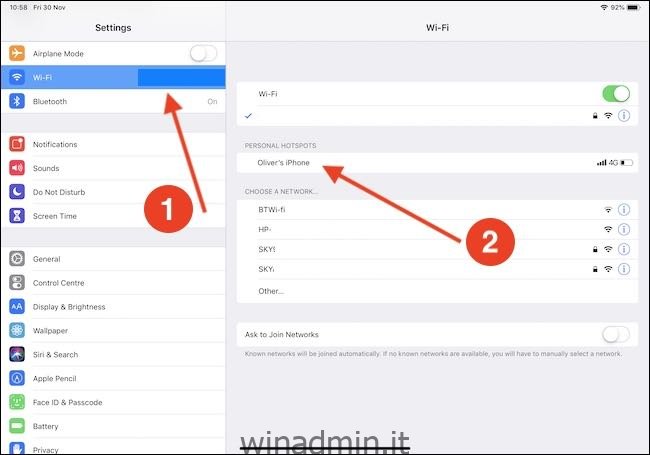Se hai un iPhone o un iPad con connettività cellulare, puoi condividere la sua connessione Internet con qualsiasi altro dispositivo Apple senza dover fare i salti mortali. È una caratteristica poco conosciuta e stiamo per sbalordirti.
Tutti sanno già tutto dell’hotspot personale, una funzione che consente a un dispositivo di condividere la connessione Internet di un iPhone o di un iPad cellulare con qualsiasi dispositivo, proprio come il tethering ai vecchi tempi. Sebbene sia abbastanza conveniente, non è buono come la funzione di cui parliamo oggi: Instant Hotspot. Grazie a Instant Hotspot, puoi connetterti al tuo iPhone o iPad cellulare come se fosse una qualsiasi altra connessione Wi-Fi, e non hai nemmeno bisogno di attivare l’Hotspot personale per farlo.
Sommario:
Quello di cui hai bisogno
Esistono alcuni prerequisiti per l’utilizzo di Instant Hotspot:
Il tuo iPhone o iPad cellulare deve essere attivato e connesso a un piano cellulare che supporti il tethering. La maggior parte lo fa, ma se riscontri problemi, questo potrebbe essere il colpevole. Potrebbe anche essere necessario pagare per questo servizio separato, a seconda del gestore e del piano.
Ogni dispositivo coinvolto deve avere Bluetooth e Wi-Fi abilitati.
Tutti i dispositivi devono essere registrati su iCloud utilizzando lo stesso ID Apple.
Supponendo che tutto sia come dovrebbe essere, sei a posto. Non è richiesta alcuna configurazione da parte tua e, contrariamente alla credenza popolare, non hai nemmeno bisogno di avere un Hotspot personale attivo sul tuo iPhone o iPad cellulare per avere questo lavoro. Entrambi i dispositivi devono solo soddisfare i requisiti sopra descritti ed essere abbastanza vicini tra loro per comunicare.
Consenti a un iPad di condividere la connessione Internet di un iPhone o di un iPad cellulare
Prima di iniziare, assicurati che Bluetooth e Wi-Fi siano abilitati su entrambi i dispositivi: questa è la parte che fa inciampare la maggior parte delle persone, quindi vale la pena controllare prima di proseguire.
Al termine, apri l’app Impostazioni e tocca l’opzione “W-Fi”. Quindi, tocca il nome del dispositivo a cui desideri connetterti. Nel caso del nostro screenshot, ci stiamo collegando all ‘”iPhone di Oliver”.
Dopo aver toccato l’iPhone o l’iPad, viene stabilita una connessione e il tuo iPad avrà accesso wireless e istantaneo a Internet.
Consenti a un Mac di condividere la connessione Internet di un iPhone o di un iPad cellulare
Anche in questo caso, non è necessario attivare Hotspot personale quando si collega un Mac a un iPhone o iPad cellulare. Per stabilire la connessione, fare clic sull’icona Wi-Fi nella barra dei menu, quindi fare clic sul nome del dispositivo di cui si desidera condividere la connessione Internet. Stiamo usando “l’iPhone di Oliver” nel nostro screenshot.
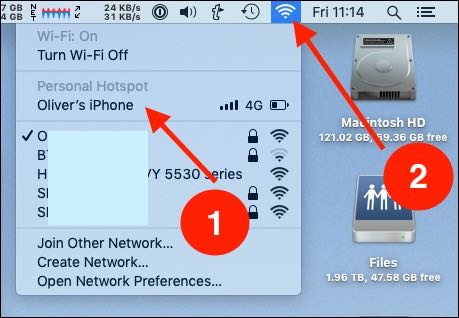
Dopo aver toccato l’iPhone o l’iPad, verrà stabilita una connessione e il tuo iPad sarà pronto.